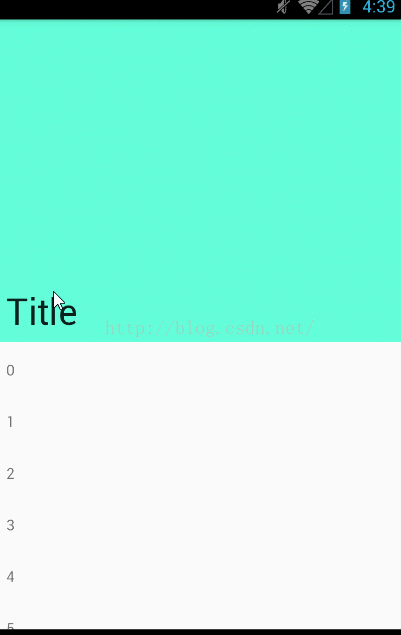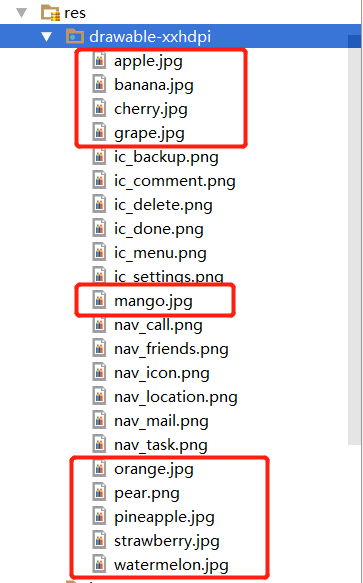BottomSheetDialog 使用详解,设置圆角、固定高度、默认全屏等
BottomSheetDialog 使用详解,设置圆角、固定高度、默认全屏等

1.效果

MD风格的底部弹窗,比自定义dialog或popupwindow使用更简单,功能也更强大。
其实细分来说,是BottomSheet、BottomSheetDialog、BottomSheetDialogFragment
2.BottomSheet

与主界面同层级关系,可以事件触发,如果有设置显示高度的话,也可以拉出来,且不会影响主界面的交互。
XML
<?xml version="1.0" encoding="utf-8"?>
<androidx.coordinatorlayout.widget.CoordinatorLayout xmlns:android="http://schemas.android.com/apk/res/android"
xmlns:app="http://schemas.android.com/apk/res-auto"
xmlns:tools="http://schemas.android.com/tools"
android:layout_width="match_parent"
android:layout_height="match_parent"
tools:context="com.yechaoa.materialdesign.activity.BottomSheetActivity">
<include
android:id="@+id/include"
layout="@layout/layout_toolbar" />
<LinearLayout
android:layout_width="match_parent"
android:layout_height="wrap_content"
android:layout_marginTop="60dp"
android:gravity="center"
android:orientation="vertical">
<Button
android:id="@+id/btn_bottom_sheet"
android:layout_width="wrap_content"
android:layout_height="wrap_content"
android:layout_marginTop="32dp"
android:text="BottomSheet"
android:textAllCaps="false" />
...
</LinearLayout>
<LinearLayout
android:id="@+id/ll_bottom_sheet"
android:layout_width="match_parent"
android:layout_height="wrap_content"
android:orientation="vertical"
app:behavior_peekHeight="80dp"
app:layout_behavior="@string/bottom_sheet_behavior"
app:layout_constraintBottom_toBottomOf="parent"
app:layout_constraintLeft_toLeftOf="parent">
<TextView
android:layout_width="match_parent"
android:layout_height="80dp"
android:background="@android:color/holo_red_light"
android:gravity="center"
android:text="上拉解锁隐藏功能"
android:textColor="@color/white"
android:textSize="20sp" />
<TextView
android:layout_width="match_parent"
android:layout_height="80dp"
android:background="@android:color/holo_blue_light"
android:gravity="center"
android:text="a"
android:textSize="20sp" />
<TextView
android:layout_width="match_parent"
android:layout_height="80dp"
android:background="@android:color/holo_orange_dark"
android:gravity="center"
android:text="b"
android:textSize="20sp" />
<TextView
android:layout_width="match_parent"
android:layout_height="80dp"
android:background="@android:color/holo_green_light"
android:gravity="center"
android:text="c"
android:textSize="20sp" />
</LinearLayout>
</androidx.coordinatorlayout.widget.CoordinatorLayout>- 注意,这里需要协调布局
CoordinatorLayout包裹才行 app:behavior_peekHeight显示高度,不显示的话设置为0即可app:layout_behavior标示这是一个bottom_sheet
以上3个条件都是必须的。
代码
btn_bottom_sheet.setOnClickListener {
val behavior = BottomSheetBehavior.from(ll_bottom_sheet)
if (behavior.state == BottomSheetBehavior.STATE_EXPANDED) {
//如果是展开状态,则关闭,反之亦然
behavior.state = BottomSheetBehavior.STATE_COLLAPSED
} else {
behavior.state = BottomSheetBehavior.STATE_EXPANDED
}
}- STATE_COLLAPSED: 折叠状态
- STATE_EXPANDED: 展开状态
- STATE_DRAGGING : 过渡状态
- STATE_SETTLING: 视图从脱离手指自由滑动到最终停下的这一小段时间
- STATE_HIDDEN : 默认无此状态(可通过app:behavior_hideable 启用此状态),启用后用户将能通过向下滑动完全隐藏 bottom sheet
3.BottomSheetDialog

可以看到弹出来之后是有一个半透明的蒙层的,这时候是影响主界面交互的,也就意味着此时BottomSheetDialog的优先级是要高于主界面的。
代码
val bottomSheetDialog = BottomSheetDialog(this)
bottomSheetDialog.setContentView(R.layout.dialog_bottom_sheet)
bottomSheetDialog.show()dialog_bottom_sheet:
<?xml version="1.0" encoding="utf-8"?>
<TextView xmlns:android="http://schemas.android.com/apk/res/android"
android:layout_width="match_parent"
android:layout_height="wrap_content"
android:gravity="center"
android:paddingTop="80dp"
android:paddingBottom="80dp"
android:text="BottomSheetDialog"
android:textSize="30sp"
android:textStyle="bold" />比较简单的使用方式,直接实例化之后setContentView,然后调用show就可以了。
这里只是一个展示效果,实际上使用场景可能会复杂一些,还要做一些操作等等,所以,也可以自定义dialog继承自BottomSheetDialog,然后处理自己的业务逻辑。
比如:
class MyDialog(context: Context) : BottomSheetDialog(context) {
override fun onCreate(savedInstanceState: Bundle?) {
super.onCreate(savedInstanceState)
}
}4.BottomSheetDialogFragment

效果跟BottomSheetDialog差不多,代码跟DialogFragment差不多。
代码
class MyBottomSheetDialog : BottomSheetDialogFragment() {
override fun onCreateDialog(savedInstanceState: Bundle?): Dialog {
val dialog = super.onCreateDialog(savedInstanceState)
val view = LayoutInflater.from(context).inflate(R.layout.dialog_my_bottom_sheet, null)
dialog.setContentView(view)
initView(view)
return dialog
}
private fun initView(rootView: View) {
//do something
rootView.tv_cancel.setOnClickListener { dismiss() }
}
}在创建dialog的时候引入布局,然后setContentView即可。
调用:
MyBottomSheetDialog().show(supportFragmentManager, "MyBottomSheetDialog")- FragmentManager
- tag
但是在实际开发中,我们的需求可能并不能满足于此,比如上部分圆角效果、指定高度等
5.圆角效果
- 先设置原有背景透明
style.xml
<!--实现BottomSheetDialog圆角效果-->
<style name="BottomSheetDialog" parent="Theme.Design.Light.BottomSheetDialog">
<item name="bottomSheetStyle">@style/bottomSheetStyleWrapper</item>
</style>
<style name="bottomSheetStyleWrapper" parent="Widget.Design.BottomSheet.Modal">
<item name="android:background">@android:color/transparent</item>
</style>- onCreate中设置style
override fun onCreate(savedInstanceState: Bundle?) {
super.onCreate(savedInstanceState)
setStyle(STYLE_NORMAL, R.style.BottomSheetDialog)
}- 设置我们自己的style
在根布局的view上设置background
android:background="@drawable/shape_sheet_dialog_bg"shape_sheet_dialog_bg
<?xml version="1.0" encoding="utf-8"?>
<shape xmlns:android="http://schemas.android.com/apk/res/android">
<corners
android:topLeftRadius="15dp"
android:topRightRadius="15dp" />
<solid android:color="@color/white" />
</shape>6.去掉背景阴影

可以看到是没有阴影蒙版的,还是style,设置backgroundDimEnabled为false即可
<!--实现BottomSheetDialog圆角效果 且无背景阴影-->
<style name="BottomSheetDialogBg" parent="Theme.Design.Light.BottomSheetDialog">
<item name="bottomSheetStyle">@style/bottomSheetStyleWrapper</item>
<item name="android:backgroundDimEnabled">false</item>
</style>
<style name="bottomSheetStyleWrapper" parent="Widget.Design.BottomSheet.Modal">
<item name="android:background">@android:color/transparent</item>
</style>7.设置固定高度

可以看到这个弹窗一开始并不是完全展开的,但是可以继续拉出来。
代码
override fun onStart() {
super.onStart()
//拿到系统的 bottom_sheet
val view: FrameLayout = dialog?.findViewById(R.id.design_bottom_sheet)!!
//获取behavior
val behavior = BottomSheetBehavior.from(view)
//设置弹出高度
behavior.peekHeight = 350
}有一个peekHeight属性可以设置高度,但是这个api并没有开放给我们,不过也有解决办法
我们可以查看bottomSheetDialog.setContentView的源码
@Override
public void setContentView(@LayoutRes int layoutResId) {
super.setContentView(wrapInBottomSheet(layoutResId, null, null));
}这里调用了wrapInBottomSheet,继续探索
private View wrapInBottomSheet(int layoutResId, @Nullable View view, @Nullable ViewGroup.LayoutParams params) {
ensureContainerAndBehavior();
...
return container;
}多余的可以不用看,直接探索ensureContainerAndBehavior();方法
/** Creates the container layout which must exist to find the behavior */
private FrameLayout ensureContainerAndBehavior() {
if (container == null) {
container =
(FrameLayout) View.inflate(getContext(), R.layout.design_bottom_sheet_dialog, null);
FrameLayout bottomSheet = (FrameLayout) container.findViewById(R.id.design_bottom_sheet);
behavior = BottomSheetBehavior.from(bottomSheet);
behavior.addBottomSheetCallback(bottomSheetCallback);
behavior.setHideable(cancelable);
}
return container;
}到这里,我们就可以看到源码是怎么获取behavior的了,获取到behavior之后就可以调用peekHeight设置高度了。
8.设置默认全屏显示
既然有了上面的方法,是不是有思路了,那有人说了,我把高度设置全屏不就完事了吗
事实上还真不行,BottomSheetDialogFragment只会显示实际高度,即布局有效高度,即使根布局高度match_parent也不行。
既然我们自己的view不行,那就从BottomSheetDialogFragment本身下手,还记得上面我们通过dialog?.findViewById(R.id.design_bottom_sheet)!!拿到的view吗,我们试一下设置这个view的高度行不行
view.layoutParams.height = ViewGroup.LayoutParams.MATCH_PARENT看看效果

首先是像默认效果一样,当内容大于等于全屏的时候,会先到达一个高度,即上面效果的高度,然后继续向上滑的话,可以铺满全屏。
虽然不是预想的效果,但是既然还可以向上滑动至全屏,说明我们设置的高度是有效的,只是没有一次性展开而已,还记得前面提到的状态state吗,设置一下试试
behavior.state = BottomSheetBehavior.STATE_EXPANDED看看效果

可以了,这下是直接就全屏了,但是向下拉的时候发现,并没有一次性收起,而是先停在了全屏时显示的默认位置,我们再设置高度为全屏试试
behavior.peekHeight = 3000实际高度可以自己计算
最终代码
override fun onStart() {
super.onStart()
//拿到系统的 bottom_sheet
val view: FrameLayout = dialog?.findViewById(R.id.design_bottom_sheet)!!
//设置view高度
view.layoutParams.height = ViewGroup.LayoutParams.MATCH_PARENT
//获取behavior
val behavior = BottomSheetBehavior.from(view)
//设置弹出高度
behavior.peekHeight = 3000
//设置展开状态
behavior.state = BottomSheetBehavior.STATE_EXPANDED
}看看最终效果

效果是ok的,但是也有一点点不足,我们下拉的距离快到底部的时候才能关闭,所以建议在弹窗中也加上关闭的操作。
9.监听展开收起
behavior.addBottomSheetCallback(object : BottomSheetBehavior.BottomSheetCallback() {
override fun onStateChanged(bottomSheet: View, newState: Int) {
when(newState){
BottomSheetBehavior.STATE_EXPANDED->{}
BottomSheetBehavior.STATE_COLLAPSED->{}
BottomSheetBehavior.STATE_DRAGGING->{}
BottomSheetBehavior.STATE_SETTLING->{}
BottomSheetBehavior.STATE_HIDDEN->{}
}
}
override fun onSlide(bottomSheet: View, slideOffset: Float) {
}
})可以写在dialog里,也可以接口抛出去。
10.Github
https://github.com/yechaoa/MaterialDesign
ok,至此BottomSheetDialog相关的功能完全演示完了。
- 1.效果
- 2.BottomSheet
- XML
- 代码
- 3.BottomSheetDialog
- 代码
- 4.BottomSheetDialogFragment
- 代码
- 5.圆角效果
- 6.去掉背景阴影
- 7.设置固定高度
- 代码
- 8.设置默认全屏显示
- 9.监听展开收起
- 10.Github

腾讯云开发者

扫码关注腾讯云开发者
领取腾讯云代金券
Copyright © 2013 - 2025 Tencent Cloud. All Rights Reserved. 腾讯云 版权所有
深圳市腾讯计算机系统有限公司 ICP备案/许可证号:粤B2-20090059 深公网安备号 44030502008569
腾讯云计算(北京)有限责任公司 京ICP证150476号 | 京ICP备11018762号 | 京公网安备号11010802020287
Copyright © 2013 - 2025 Tencent Cloud.
All Rights Reserved. 腾讯云 版权所有